Windows10系统之家 - 安全纯净无插件系统之家win10专业版下载安装
时间:2020-09-22 11:56:59 来源:Windows10之家 作者:huahua
有不少用户都喜欢使用远程桌面连接好用又方便,但是有时候会遇到这么一个问题就是连接一会自动断开了,影响了用户的操作体验,win10远程桌面连接一会自动断开怎么解决?就此问题,下面就给大家带来了详细的解决方法,一起来看看吧。
win10远程桌面连接一会自动断开怎么解决
1、按下“Win+R”打开“运行”
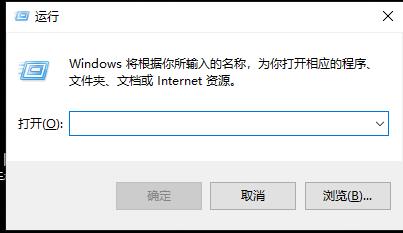
2、输入 sysdm.cpl 点击“确定”
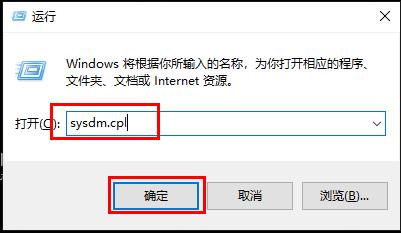
3、点击“允许远程连接到此计算机”点击“确定”
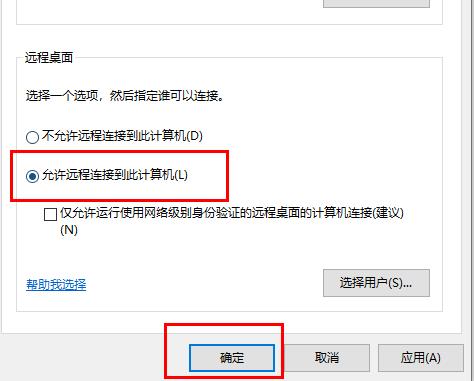
4、重新连接即可
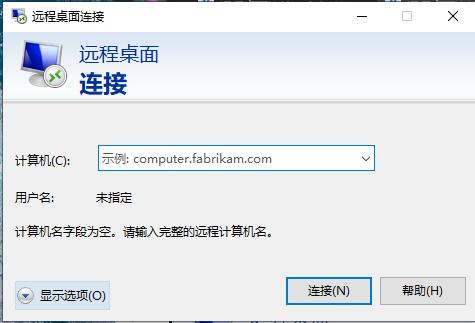
如果还是出现断开现象 ,可能是有其他人也在远程连接,把你挤下线了,可以借助其他软件来解决
比如 Radmin工具 下载地址>>
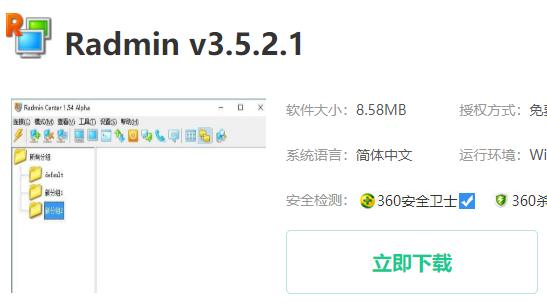
相关文章
热门教程
热门系统下载
热门资讯





























